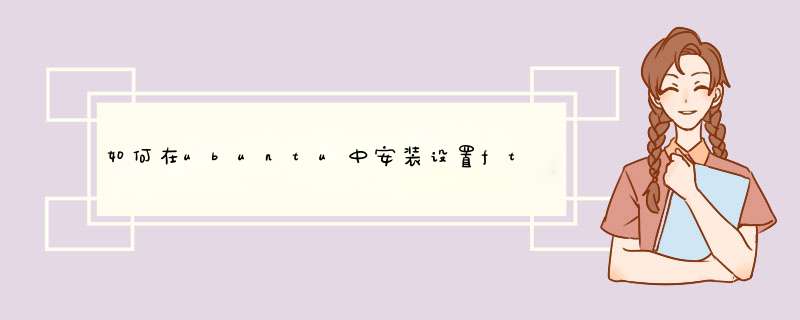
FTP的缩写,意指非常安全的FTP服务。VSFTP功能强大,通过结合本地系统的用户认证模块及其多功能的配置项目,可以快速有效的搭建强大的多用户FTP服务。
首先我们考虑搭建FTP服务需要关注的都有哪些方面?比如我们最经常关注的有:
1、如何添加FTP用户?
2、如何临时冻结某FTP用户?
3、FTP用户登入后的默认目录?是否可以改变?
4、如何锁定FTP用户可访问的目录范围?
5、FTP用户可以有哪些访问权限?可否上传文件?
我们将带着这些问题来探讨如何配置VSFTP以达到预定目标。
一、主要配置选项
VSFTP的主配置文件是/etc/vsftpd.conf
。由于可配置的选项实在太多,无法一一详谈,只能截取比较常用的功能配置选项来加以说明。完整说明可参考man
vsftpd.conf。
这里需要注意的是,每个配置选项都是由“配置项目名称=配置值“所定义。在每个配置变量后,要紧跟等号,再紧跟设置的变量值。中间不允许出现空格之类的分隔符,否则导致配置错误,无法生效!
另外,如果需要开通上传功能,则应注意用来登录FTP的本地系统用户对要操作的目录需要具备写权限,否则无法上传文件!
版本vsftpd: version 2.0.6
启动VSFTPD:sudo /etc/init.d/vsftpd start
停止VSFTPD:sudo /etc/init.d/vsftpd stop
重启VSFTPD:sudo /etc/init.d/vsftpd restart
以下为常用的配置选项:
1、listen=YES
若设置为YES,开启监听网络。
2、anonymous_enable
若设置为YES,则允许匿名用户访问;若设置为NO则拒绝匿名用户访问。
如果开启的话,则可以通过用户名ftp或者anonymous来访问,密码随便。
3、local_enable
若设置为YES,则允许通过本地用户帐号访问;若设置为NO,则拒绝本地用户帐号访问。如果你拒绝了陌生人访问,那么这个必须设置为YES吧,否则谁能访问你的FTP呢?
4、write_enable
若设置为YES,则开启FTP全局的写权限;若设置为NO,则不开。
若为NO则所有FTP用户都无法写入,包括无法新建、修改、删除文件、目录等操作,也就是说用户都没办法上传文件!!
5、anon_upload_enable
若设置为YES,开启匿名用户的上传权限。前提是write_enable有开启,并且用户具有对当前目录的可写权限。
若设置为NO,则关闭匿名用户的上传权限。
6、anon_mkdir_write_enable
若设置为YES,开启匿名用户新建目录的权限。前提是write_enable有开启,并且用户具有对当前目录的可写权限。
若设置为NO,则关闭匿名用户新建目录的权限。
7、dirmessage_enable
若设置为YES,则可开启目录信息推送,也就是用户登录FTP后可以列出当前目录底下的文件、目录。 这个应该要开启吧!
8、xferlog_enable
若设置为YES,则开启登录、上传、下载等事件的日志功能。应开启!
9、xferlog_file=/var/log/vsftpd.log
指定默认的日志文件,可指定为其他文件。
10、xferlog_std_format
若设置为YES,则启用标准的ftpd日志格式。可以不启用。
11、connect_from_port_20
若设置为YES,则服务器的端口设为20。
如果不想用端口20,可以另外通过ftp_data_port来指定端口号。
12、chown_uploads
若设置为YES,则匿名用户上传文件后系统将自动修改文件的所有者。
若要开启,则chown_username=whoever也需指定具体的某个用户,用来作为匿名用户上传文件后的所有者。
13、idle_session_timeout=600
不活动用户的超时时间,超过这个时间则中断连接。
14、data_connection_timeout=120
数据连接超时时间 。
15、ftpd_banner=Welcome to blah FTP
service.
FTP用户登入时显示的信息 。
16、local_root=/home/ftp
指定一个目录,用做在每个本地系统用户登录后的默认目录。
17、anon_root=/home/ftp
指定一个目录,用做匿名用户登录后的默认目录。
18、chroot_local_user、 chroot_list_enable、chroot_list_file
这个组合用于指示用户可否切换到默认目录以外的目录。
其中,chroot_list_file默认是/etc/vsftpd.chroot_list,该文件定义一个用户列表。
若chroot_local_user
设置为NO,chroot_list_enable设置为NO,则所有用户都是可以切换到默认目录以外的。
若chroot_local_user
设置为YES,chroot_list_enable设置为NO,则锁定FTP登录用户只能在其默认目录活动,不允许切换到默认目录以外。
若chroot_local_user
设置为YES,chroot_list_enable设置为YES,则chroot_list_file所指定的文件里面的用户列表都可以访问默认目录以外的目录,而列表以外的用户则被限定在各自的默认目录活动。
若chroot_local_user设置为NO,chroot_list_enable设置为YES,则chroot_list_file所指定的文件里面的用户列表都被限定在各自的默认目录活动,而列表以外的用户则可以访问默认目录以外的目录。
建议设置:chroot_local_user与chroot_list_enable都设置为YES。这样就只有chroot_list_file所指定的文件里面的用户列表可以访问默认目录以外的目录,而列表以外的用户则被限定在各自的默认目录活动!
好处:所有人都被限制在特定的目录里面。如果某些特定用户需要访问其他目录的权限,只需将其用户名写入chroot_list_file文件就可以赋予其访问其他目录的权限!
19、userlist_file、userlist_enable、userlist_deny
这个组合用于指示用户可否访问FTP服务。
其中,userlist_file默认是/etc/vsftpd.user_list,该文件定义一个用户列表。
若userlist_enable设置为YES,userlist_deny设置为NO,则只有userlist_file所指定的文件里面的用户列表里面的用户可以访问FTP。
若userlist_enable设置为YES,userlist_deny设置为YES,则userlist_file所指定的文件里面的用户列表里面的用户都被拒绝访问FTP。
若userlist_enable设置为NO,userlist_deny设置为YES,则这个列表没有实际用处,起不到限制的作用!因为所有用户都可访问FTP。
建议设置:userlist_enable与userlist_deny都设置为YES。这样则userlist_file所指定的文件里面的用户列表里面的用户都被拒绝访问FTP。
好处:只需将某用户帐号加入到userlist_file所指定文件里面的用户列表,就可以起到暂时冻结该用户的功能!
20、user_config_dir
指定一个目录用于存放针对每个用户各自的配置文件,比如用户kkk登录后,会以该用户名建立一个对应的配置文件。
比如指定user_config_dir=/etc/vsftpd_user_conf,
则kkk登录后会产生一个/etc/vsftpd_user_conf/kkk的文件,这个文件保存的配置都是针对kkk这个用户的。可以修改这个文件而
不用担心影响到其他用户的配置。
二、我的VSFTP的配置方案
#首先要安装VSFTP。源码编译或软件包安装都可以。
#以下方案实现以下功能:
#1、锁定用户在/home/ftp默认目录活动,
#
并保留/etc/vsftpd.chroot_list文件里面的用户列表可访问其他目录。
#2、具备暂时冻结FTP用户的功能,将需暂停的用户名加入到/etc/vsftpd.usr_list即可。
#
#设置配置文件:
#复制以下文件并保存为/etc/vsftpd.conf
#新建两文件:touch /etc/vsftpd.chroot_list
#
touch /etc/vsftpd.user_list
#新建目录:mkdir /home/ftp
#新建群组:addgroup ftp
#修改/home/ftp属性:chown ftp:ftp /home/ftp
#新增FTP用户: adduser --shell /bin/false --home /home/ftp
your_usr_name
#把需要开通FTP的用户名加入到ftp群组:usermod -aG ftp your_usr_name
#注意:
#如果你的/etc/shells里面没有包含/bin/false,则你用上述的方法建立的用户将法访问#FTP,解决方法:编辑/etc/shells,加入/bin/false这行。
#
# Example config file /etc/vsftpd.conf
listen=YES
#listen_ipv6=YES
anonymous_enable=YES
local_enable=YES
write_enable=YES
#anon_upload_enable=YES
#anon_mkdir_write_enable=YES
dirmessage_enable=YES
xferlog_enable=YES
connect_from_port_20=YES
#chown_uploads=YES
#chown_username=whoever
#xferlog_file=/var/log/vsftpd.log
#xferlog_std_format=YES
#idle_session_timeout=600
#data_connection_timeout=120
#nopriv_user=ftpsecure
#async_abor_enable=YES
#ascii_upload_enable=YES
#ascii_download_enable=YES
#ftpd_banner=Welcome to blah FTP
service.
#deny_email_enable=YES
#banned_email_file=/etc/vsftpd.banned_emails
chroot_local_user=YES
chroot_list_enable=YES
chroot_list_file=/etc/vsftpd.chroot_list
#ls_recurse_enable=YES
secure_chroot_dir=/var/run/vsftpd
pam_service_name=vsftpd
rsa_cert_file=/etc/ssl/certs/ssl-cert-snakeoil.pem
rsa_private_key_file=/etc/ssl/private/ssl-cert-snakeoil.key
anon_root=/home/ftp
local_root=/home/ftp
userlist_file=/etc/vsftpd.user_list
userlist_enable=YES
userlist_deny=YES
三、回答前面提到的问题
1、如何添加FTP用户?
设置local_enable为YES可以开放系统用户访问FTP。
在系统里面添加用户,将shell设置为/bin/false,并将其家目录若设置为/home/ftp或者其他目录。这样就可以建立只访问FTP而无法登录shell环境的用户。
注意:可以新建一个ftp组,把/home/ftp的所有者设为ftp,群组也设为ftp。然后所有新添加的FTP用户只需加入到FTP群组就可以具有对/home/ftp的访问权限了。这样也方便管理用户量比较大的FTP系统。如:
sudo addgroup ftp #如果有了就不用添加
sudo chown ftp:ftp /home/ftp #如果改过了就不用再改
sudo adduser --shell /bin/false --home /home/ftp user1
#添加用户user1
sudo usermod -aG ftp
user1 #把用户user1加入到ftp组
这样便可以通过用户名user1来访问FTP服务了。
2、如何临时冻结某FTP用户?
将userlist_enable与userlist_deny都设置为YES。这样userlist_file所指定的文件里面的用户列表里面的用户都
被拒绝访问FTP。只需将某用户帐号加入到userlist_file所指定文件里面的用户列表,就可以起到暂时冻结该用户的功能!如需重新开通使用权
限,则只需从该文件中去掉相应的用户名。
3、FTP用户登入后的默认目录?是否可以改变?
可以通过local_root、anon_root来指定相应的默认目录。
4、如何锁定FTP用户可访问的目录范围?
将chroot_local_user与chroot_list_enable都设置为YES。这样就只有chroot_list_file所指定的文件
里面的用户列表可以访问默认目录以外的目录,而列表以外的用户则被限定在各自的默认目录活动!如果某些特定用户需要访问其他目录的权限,只需将其用户名写
入chroot_list_file文件就可以赋予其访问其他目录的权限!
5、FTP用户可以有哪些访问权限?可否上传文件?
设置write_enable可以开启全局的写权限。这样FTP用户就可以在本地帐号管理系统允许的范围内进行写操作了
方法/步骤1首先,更新软件源,保证源是最新的,这样有利于下面在线通过apt-getinstall命令安装ftp。2使用sudoapt-getinstallvsftp命令安装vsftp,安装软件需要root权限,我们使用sudo来暂时获龋3安装好ftp后默认是会自动创建ftp用户的sudo apt-get install vsftpd命令执行过程中,安装程序会给本地创建一个名为“ftp”的用户组,命令执行完之后会自动启动FTP服务。
可以使用“netstat -tl”命令检查FTP端口有没有已经打开,或者直接在浏览器里输入“ftp://你的服务器IP”(新安装的vsftpd默认是可以匿名不需要密码直接访问),如果能直接连接到FTP服务器,则安装vsftpd算是大功告成。
开启、停止、重启vsftpd服务也很简单:
service vsftpd start | stop | restart
新安装的vsftpd默认是可以匿名访问,如果只想给某一个用户专门访问某一目录下的权限,则需要修改vsftpd的配置了。
首先,创建一个专门用来访问的用户,例如叫“test”:
mkdir -p /home/test
useradd test -g ftp -d /home/test -s /sbin/nologin
设置密码:
passwd test
修改vsftpd的配置文件“vi /etc/vsftpd.conf”:
#禁止匿名访问
anonymous_enable=NO
#接受本地用户
local_enable=YES
#可以上传
write_enable=YES
#启用在chroot_list_file的用户只能访问根目录
chroot_list_enable=YES
chroot_list_file=/etc/vsftpd.chroot_list
在/etc/vsftpd.chroot_list添加受访问目录限制的用户:
echo "test" >>/etc/vsftpd.chroot_list
安装过程中遇到的一些问题:
“530 Login incorrect”
在 /etc/shells 最后一行添加“/sbin/nologin”
“500 OOPS: vsftpd: refusing to run with writable root inside chroot()”
启用了chroot的话,根目录要设置为不可写
chmod a-w /home/test
OK,重启vsftpd之后就可以使用上面新创建的账号访问:)
欢迎分享,转载请注明来源:夏雨云

 微信扫一扫
微信扫一扫
 支付宝扫一扫
支付宝扫一扫
评论列表(0条)